Инструкции по извлечению ниже
- Есть два способа выбрать архивный файл:
- Кликните "Выбрать файла архива для извлечения" для открытия окна выбора файлов
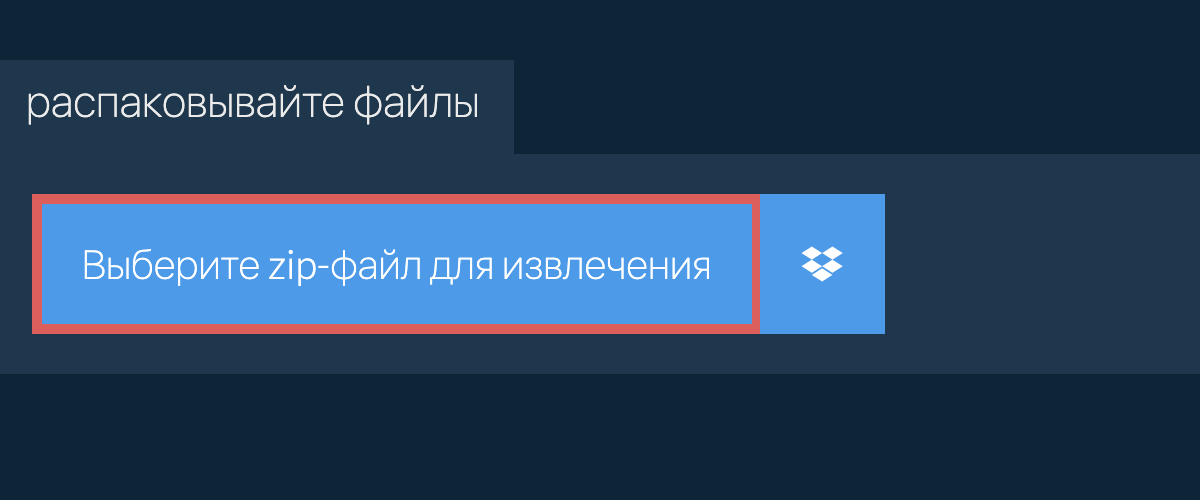
- Перетщите zip файл прямо в панель распаковки файлов
Кликните "Выбрать файла архива для извлечения" для открытия окна выбора файлов
Это запустит извлечение файлов и формирование списка состава zip файла по завершению распаковки. - Нажимайте кнопку «Сохранить» на отдельных файлах, чтобы сохранить файл на локальном диске.
- ДОПОЛНИТЕЛЬНО: Нажмите синюю кнопку «Предварительный просмотр», чтобы открыть ее непосредственно в браузере. Эта опция доступна только для некоторых типов файлов.
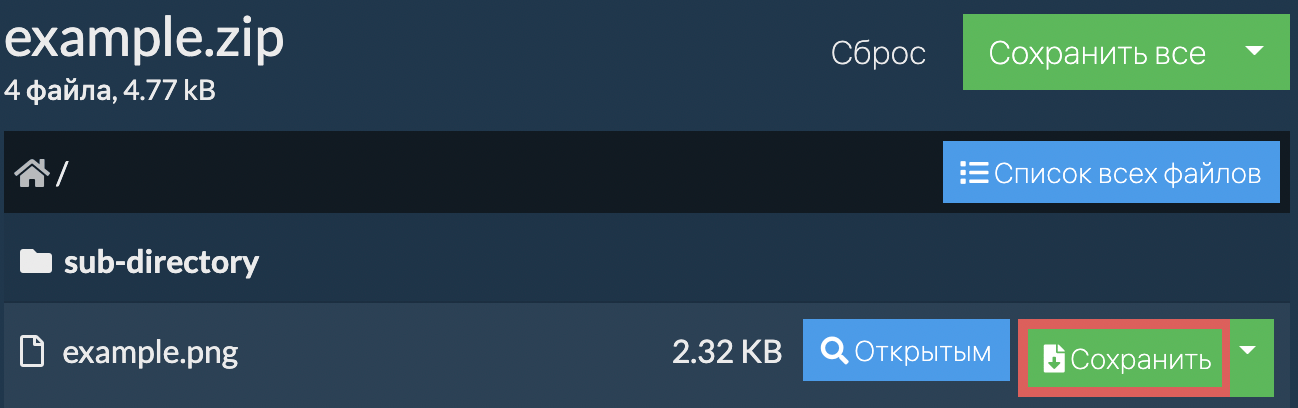
- Нажмите «Сохранить все». Если кнопка неактивна, значит ваш браузер не поддерживает эту функцию или она не включена.

- Выберите пустую папку, куда вы хотите извлечь файлы. Внимание: если там уже есть файлы с такими именами, ezyZip ПЕРЕЗАПИШЕТ ИХ.
- После того, как вы выбрали папку, браузер запросит разрешение на доступ к ней. Кликните "Просмотреть файлы", а затем "Сохранить изменения".
- Затем начнется сохранение файлов и подпапок в указанную вами.

- Откройте ZIP-файл согласно инструкциям выше.
- Если ZIP-файл защищен паролем, вам будет предложено ввести пароль.
- Введите пароль и нажмите "Применить пароль".
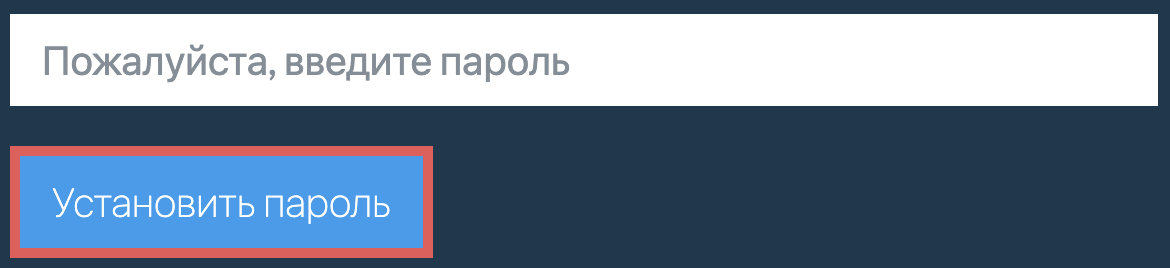
- Следуйте инструкциям выше, чтобы извлечь отдельные файлы
- Перейдите в родительскую папку внутри архива ZIP
- Нажмите кнопку "Сохранить" в строке подпапки, которую вы хотите извлечь

- Все файлы и папки из этой подпапки будут сохранены в выбранное вами место.
Обратите внимание: Эта функция в настоящее время доступна только в поддерживаемых браузерах, таких как Chrome и Edge.
- Кликните на лого Dropbox () на кнопке выбора архивного файла.

- Появится окно выбора файла в Dropbox. При первом запуске будет необходимо подтвердить доступ к ezyZip.
- Как только вы выберете zip файл, он сразу скачается в вашем браузере и откроется после скачивания.
- Для сохранения файлов на Dropbox кликните "Dropbox" выбрав данный пункт из появляющегося под кнопкой "Сохранить" или "Сохранить все". Необходимо будет авторизовать Dropbox для ezyZip при первом использовании.
Файлы будут сохранены в папке /Apps/ezyZip.
Убедитесь, что вы используете последнюю версию одного из популярных браузеров или их вариации (например, Chrome, Firefox, Safari, Opera).
ezyZip - это бесплатный онлайн-инструмент для управления архивными файлами. Поддерживает zip, 7zip (7z), rar, tar, tar.xz, txz, tar.bz2, tar.gz, tgz, jar, ear, war, zi.
В отличие от других онлайн-утилит, ezyZip НЕ имеет ограничений по размеру файлов и не требует загрузки / выгрузки файлов на сервер. Он запускается локально как приложение для браузера, что делает его намного быстрее, чем другие подобные онлайн-инструменты. Ваша конфиденциальность защищена, так как данные файла не покидают браузер.
Вот быстрый обзор различий в функциях, чтобы помочь вам выбрать правильный инструмент.
| Функция | ezyZip | Другие онлайн-инструменты |
|---|---|---|
| Установка ПО | ПО не требуется | ПО не требуется |
| Место обработки | Локальная обработка в браузере | Загрузка на серверы |
| Конфиденциальность и безопасность | Файлы остаются на вашем устройстве | Файлы загружаются на сторонние серверы |
| Скорость обработки | Мгновенно (без загрузки) | Зависит от скорости интернета |
| Требуется регистрация | Никогда не требуется | Часто требуется для больших файлов |
| Работает офлайн | Да (после загрузки страницы) | Нет |
| Ограничение размера файла | Без ограничений (зависит от устройства) | Обычно 50-200 МБ |
| Пакетная обработка | Неограниченные пакетные операции | Ограничено или платно |
| Предпросмотр файлов | Предпросмотр перед извлечением | Недоступно |
| Поддерживаемые форматы | Более 40 форматов | Обычно 5-10 форматов |
| Стоимость | Полностью бесплатно | Фримиум (платные функции) |
| Основан | С 2009 года (15+ лет) | Новее, приходят и уходят |


![Откройте и извлеките файлы ZIP онлайн 🐵 [ Пошаговое руководство ]](https://img.youtube.com/vi/UB6-90wLmvQ/hqdefault.jpg)